Aktualizacja – VAT-UE jest już zarejestrowany, a trzeba zarejestrować VAT-R (czynny).
Prosimy zwrócić uwagę, że jest to ogólna instrukcja i jeśli nie wprowadzili Państwo obowiązkowych zmian w PKD, a także nie zarejestrowano i nie potwierdzono Adresu do e-Doręczeń, to te sekcje nie będą widoczne i należy je uzupełnić.
Jeśli pojawią się u Państwa sekcje, które nie zostały uwzględnione w instrukcji, prosimy skonsultować się ze swoim menedżerem, co należy zrobić dalej, ponieważ zmiany w CEIDG zachodzą bez powiadomienia. Jednocześnie zawsze jesteśmy gotowi doradzić dalsze kroki
Ważne! Rejestracja do VAT jest możliwa tylko wtedy, gdy w JDG jest zarejestrowane konto firmowe w banku, a konto to jest wskazane
w CEIDG. Jeśli wcześniej nie wprowadzali Państwo swojego konta firmowego do CEIDG, prosimy poprosić menedżera o przewodnik.
Wniosek o wprowadzenie zmian dotyczących VAT składa się w modułowym systemie CEIDG na stronie internetowej https://www.biznes.gov.pl. Aby zalogować się do swojego panelu użytkownika, należy wybrać Konto Przedsiębiorcy.

Następnie wybieramy Zaloguj się do Konta Przedsiębiorcy
Następnie Profil Zaufany.
Aby zalogować się do Profilu Zaufanego, wprowadzamy swoje dane (login i hasło) i potwierdzamy je kodem
SMS lub przez aplikację bankową (e-dowód).
Podczas autoryzacji przez bank należy wprowadzić e-Tożsamość i potwierdzić ją w aplikacji swojego banku.
Koniecznie zaznacz znacznik podczas potwierdzania.
Informacje o Profilu Zaufanym można po prostu zamknąć
Teraz wybieramy Aktyalizacjia wpisu
Następnie klikamy Rozpocznij
Teraz potwierdzamy dane.
Посте того как ознакомитесь с информацией о формате подачи заявки, кликаем Dalej.
Teraz pozostawiamy znacznik w polu „Chcę edytować wpis, wysłać dokumenty do ZUS lub urzędu skarbowego”, a w kalendarzu wybieramy datę złożenia wniosku (dzisiejszą) i klikamy Dalej.
Strona „Aktualizacja danych wpisu w CEIDG” otworzy się, jeśli nie wprowadzili Państwo jeszcze zmian w PKD w 2025 roku.
Od 1 stycznia 2025 roku w klasyfikacji PKD wprowadzono zmiany, a wszyscy przedsiębiorcy są zobowiązani do aktualizacji danych w CEIDG do 31 grudnia 2026 roku.
Następnie system automatycznie zaproponuje nowy kod PKD, który może odpowiadać prowadzonej przez Państwa działalności.
Nie ma możliwości pominięcia tego kroku — aktualizacja danych jest obowiązkowa podczas wprowadzania zmian.
Edycja wpisu w CEIDG” należy przewinąć w dół do sekcji „Załączniki” i zaznaczyć znacznik tylko w polu „Podatek VAT: VAT-R”, a następnie kliknąć „Dalej
Adres zamieszkania musi być aktualny oraz potwierdzony dokumentami.
W razie potrzeby można go zmienić, wybierając „Dodaj nowy adres”.
Upewniamy się, że znacznik znajduje się przy właściwym adresie, i przechodzimy do następnej strony, klikając „Dalej”
Na stronie „Kody PKD – zakres zmian” przechodzimy do następnej strony, wybierając „Dalej”.
Strona nie pojawi się, jeśli PKD zostało zaktualizowane wcześniej
Na stronie „Kody PKD – dodanie” w sekcji „Propozycja zmiany kodów PKD 2007 na PKD 2025” zostanie przedstawiona lista kodów, które mogą odpowiadać Państwa działalności zgodnie z nową klasyfikacją.
WAŻNE! Prosimy dokładnie zapoznać się ze wszystkimi proponowanymi opcjami i wskazać ten kod, który najlepiej odpowiada Państwa działalności.
Aby dodać nowy kod, należy kliknąć Wyberz kod PKD.
Po zaznaczeniu odpowiedniego kodu należy przewinąć stronę na dół i kliknąć „Zapisz”
W sekcji „Przeważający kod PKD” wybieramy główny kod działalności i przechodzimy do następnej strony, klikając „Dalej”.
W sekcji „Kody PKD – podsumowanie” zostaną wyświetlone wszystkie kody działalności.
Przechodzimy do następnej strony, wybierając „Dalej”
Na stronie „Ubezpieczenia społeczne” zaznaczamy znacznik w punkcie „ZUS” i przechodzimy do następnej strony, klikając „Dalej”
Adres do e-Doręczeń muszą również zarejestrować wszyscy przedsiębiorcy, którzy zarejestrowali swoją działalność do 31.12.2024, do 1 października 2026 roku.
Jeśli chcą Państwo dodać Adres do e-Doręczeń, należy postępować zgodnie z instrukcją w przewodniku
Jeśli wcześniej dodali Państwo Adres do e-Doręczeń, ale nadal widzą to pole, oznacza to, że adres nie został aktywowany.
Aby go aktywować, należy przejść do modułu e-Doręczeń.
Teraz wybieramy AKTYWUJ, tak jak pokazano na przykładzie poniżej.
Jeśli wcześniej złożony wniosek o Adres do e-Doręczeń był poprawny, system potwierdzi go w ciągu 5–10 minut, a na adres e-mail otrzymają Państwo wiadomość z potwierdzeniem aktywacji.
W module e-Doręczeń będzie również widoczny status AKTYWNY.
Ważne! Po tym należy ponownie wypełnić wniosek o zawieszenie działalności i przejść wszystkie kroki od nowa — krok dotyczący e-Doręczeń nie pojawi się.
Na stronie „Ubezpieczenia społeczne” zaznaczamy znacznik w punkcie „ZUS” i przechodzimy do następnej strony, klikając „Dalej”
WAŻNE! Podczas wypełniania formularza prosimy koniecznie sprawdzić, który urząd skarbowy odpowiada Państwa nowemu adresowi zamieszkania.
Właściwość urzędu skarbowego ustalana jest właśnie według adresu zamieszkania przedsiębiorcy, a system CEIDG nie zawsze poprawnie przypisuje odpowiedni urząd.Prosimy więc o dokładne wskazanie prawidłowego urzędu skarbowego – to bardzo ważne, aby deklaracje i raporty podatkowe trafiały do właściwego oddziału.
Aby sprawdzić, do którego urzędu skarbowego należy Państwa adres, można skorzystać z poniższego linku:
👉 https://www.e-pity.pl/znajdz-urzad-skarbowy-online/
Jeśli zmienili Państwo adres prowadzenia działalności lub zamieszkania, należy również wskazać aktualny urząd skarbowy.
Następnie przechodzimy do kolejnej strony, wybierając „Dalej”.
Teraz zaznaczamy „Aktualizacja danych podatnika VAT”.
Następnie przechodzimy do następnej strony, klikając „Dalej”
Teraz rezygnujemy ze zwolnienia z VAT.
W tym celu zaznaczamy znacznik w sekcji „Nie”.
Następnie przechodzimy do następnej strony, klikając „Dalej”.
Wprowadzamy imiona ojca i matki (zgodnie z danymi w paszporcie).
Ważne: dane te muszą być zgodne z informacjami podanymi podczas rejestracji JDG.
Następnie przechodzimy do następnej strony, klikając „Dalej”.
Jeśli wprowadzają Państwo zmiany z powodu przeprowadzki i w wyniku tego zmienił się urząd skarbowy (na stronach wszystkich urzędów, w zakładce „Organizacja – Zasięg terytorialny”, można sprawdzić, czy nowy adres należy do danego urzędu), wówczas należy zaznaczyć „Tak”.
Jeśli urząd skarbowy się nie zmienił, zaznaczamy opcję „Nie”.
Następnie wprowadzamy imię i przechodzimy do następnej strony, klikając „Dalej”.
W sekcji „Tytuły obowiązku podatkowego” klikamy „Wybierz tytuł podatkowy”.
W rozwijanym menu wybieramy odpowiedni tytuł podatkowy:
29. podatnik rozpoczynający działalność gospodarczą nie ma prawa do zwolnienia, o którym mowa w art. 113 ust. 1 lub 9 ustawy - Zaznacz, jeśli z uwagi na przewidywaną wartość obrotu (ponad limit zwolnienia) nie możesz korzystać ze zwolnienia. - zaznacz, jeśli przewidujesz osiągnięcie progu przychodu 200 000 zł.
32. podatnik będzie dokonywał (dokonuje) sprzedaży wyłącznie zwolnionej od podatku od towarów i usług na podstawie art. 43 ust. 1, z wył. pkt 3, i art. 82 ustawy. Zaznacz, jeśli w ramach działalności będziesz świadczyć usługi z wykazu usług zwolnionych od podatku VAT wymienionych w ustawie o VAT (z wyjątkiem rolnika ryczałtowego) - zaznacz, jeśli Twoja działalność jest zwolniona z VAT niezależnie od limitu (np. nauka języków obcych).
34. podatnik rezygnuje (zrezygnował) ze zwolnienia, o którym mowa w art. 113 ust. 1 lub 9 ustawy
Zaznacz, jeśli rezygnujesz ze zwolnienia z VAT (czyli chcesz dobrowolnie być podatnikiem VAT przed przekroczeniem limitu 200 tys. zł) - zaznacz, jeśli rezygnujesz ze zwolnienia z VAT (czyli chcesz dobrowolnie zostać podatnikiem VAT przed przekroczeniem limitu 200 000 zł).
37. podatnik traci (utracił) zwolnienie, o którym mowa w art. 113 ust. 1 lub 9 ustawy
Zaznacz, jeśli sprzedaż w roku bieżącym przekroczy równowartość 200 tys. zł (dla podatników rozpoczynających działalność w trakcie roku wartość jest wyliczana proporcjonalnie do okresu działania firmy) - zaznacz, jeśli na początku działalności przewidujesz przekroczenie limitu przychodu 200 000 zł.
39. podatnik wykonuje czynności, o których mowa w art. 113 ust. 13 ustawy
Zaznacz, jeśli z uwagi na sprzedawany asortyment albo rodzaj prowadzonej działalności niezależnie od wartości realizowanej sprzedaży, nie możesz korzystać ze zwolnienia (np. świadczysz usługi doradcze, prawniczne, sprzedajesz złom z metali szlachetnych) -zaznacz, jeśli Twoja działalność wymaga obowiązkowej rejestracji do VAT.
Aby zapisać swój wybór, koniecznie kliknij przycisk „ZAPISZ” na dole strony.

Datę rozpoczęcia tytułu obowiązku podatkowego należy uzgodnić ze swoim menedżerem i wpisać w tym oknie.
W polu „Zwolnienie usług finansowych...” nie należy zaznaczać znacznika ani w pierwszym, ani w drugim wierszu.
W sekcji „Obowiązek podatkowy u małych podatników” wybieramy „Nie”.
W sekcjach „Szczególne procedury” i „Deklaracje kwartalne” wybieramy „Bez zmian”.
Klikając „Dalej”, przechodzimy do następnej strony.
Na stronie „Informacje o transakcjach wewnątrzwspólnotowych (VAT UE)”, jeśli prowadzą Państwo operacje handlowe z kontrahentem lub kontrahentami z UE, lub jeśli jeszcze nie są Państwo zarejestrowani do VAT UE, należy wybrać „Chcę rejestrować się do VAT-UE”.
Ważne! Nie zalecamy wyboru opcji „Jestem zarejestrowanym podatnikiem VAT UE”, ponieważ z naszego doświadczenia przy składaniu wniosków z tą opcją urzędnicy często proszą o poprawienie wniosku, gdyż nie widzą wszystkich informacji.
На странице Rodzaj składanych deklaracji VAT указываем маркер в разделе miesięczna deklaracja VAT
W punkcie „Okres, za który będzie złożona pierwsza deklaracja podatkowa” podajemy miesiąc i rok
(uzgodnione wcześniej z menedżerem).
Klikając „Dalej”, przechodzimy do następnej strony.
Teraz sprawdzamy dane urzędu skarbowego i podajemy adres e-mail.
Podanie numeru telefonu nie jest obowiązkowe i nie zalecamy go podawać.
Klikając „Dalej”, przechodzimy do następnej strony.
Mimo że rejestracja VAT jest bezpłatna, można otrzymać potwierdzenie rejestracji w formie papierowej.
Nie ma jednak potrzeby opłacania 170 zł za papierowe potwierdzenie, ponieważ zawsze można sprawdzić, czy zostali Państwo zarejestrowani:
- na Białej liście VAT-R pod linkiem: https://www.podatki.gov.pl
- na Białej liście VAT-UE (dla kontrahentów z UE) pod linkiem: https://ec.europa.eu/taxation_customs/vies/#/vat-validation
Czas pojawienia się wpisu na Białej Liście może wynosić 1–2 miesiące.
Aby zrezygnować z tej usługi, należy zaznaczyć opcję „Rezygnuję ze złożenia wniosku o wydanie potwierdzenia rejestracji do VAT”.
Klikając „Dalej”, przechodzimy do następnej strony.
Aby potwierdzić, że zostali Państwo poinformowani o odpowiedzialności za podanie nieprawdziwych danych, należy zaznaczyć opcję „Tak, składam oświadczenie”.
Klikając „Dalej”, przechodzimy do następnej strony.

Na tej stronie wskazany jest Urząd, który będzie rozpatrywał Państwa zgłoszenie. Nie należy nic zmieniać.
Klikając „Dalej”, przechodzimy do następnej strony.
Na tej stronie znajduje się ostrzeżenie, że aby wniosek został wysłany, należy go podpisać i przesłać. Samo podpisanie nie wystarczy.
Nie należy nic zmieniać, wystarczy się zapoznać z treścią i przejść do następnej strony, klikając „Dalej”.
Przechodzimy do podpisania dokumentu, w tym celu wybieramy przycisk Podpis zaufany.
Następnie klikamy Podpis Podpisem zaufanym.
I potwierdzamy podpisanie dokumentu.
Następnie potwierdzamy autoryzację w Profilu Zaufanym za pomocą swojego banku lub loginu i hasła
Podczas autoryzacji za pomocą loginu i hasła konieczne jest potwierdzenie kodem SMS
Podczas autoryzacji przez bank należy wprowadzić e-Tożsamość i potwierdzić ją w aplikacji swojego banku.
Koniecznie zaznacz znacznik podczas potwierdzania.
Następnie, aby potwierdzić wysłanie dokumentu, należy koniecznie kliknąć WYŚLIJ
Teraz należy zachować dokumenty w formacie PDF. W tym celu przechodzimy Konto Przedsiębiorcy
Z lewej strony wybieramy „Moja firma”, a w rozwijanym menu wybieramy “Wyślane wnioski”
Klikamy na wniosek z odpowiednią datą (kiedy dokonywana była rejestracja).
Następnie KONIECZNIE należy przesłać ten dokument swojemu menedżerowi.
Jak sprawdzić, że pobrano właściwy dokument: wygląda on jak zwykły wniosek, ale dwie ostatnie strony zawierają formularz z potwierdzeniem rejestracji do VAT z fioletowo‑niebieskimi wierszami.
- UMOWA NAJMU MIESZKANIA W POLSCE (zawsze).
- dokument z krótkim opisem Państwa działalności (formularz do wypełnienia dostępny pod linkiem).
Pamiętaj!
Ważne jest regularne sprawdzanie skrzynki pocztowej i poczty elektronicznej.
Czas rozpatrzenia wniosku, od momentu rejestracji do pojawienia się na Białej Liście, zależy od urzędu i może wynosić 1–2 miesiące